Obs!: Vi vill kunna erbjuda dig bästa möjliga supportinnehåll så fort som möjligt och på ditt språk. Den här sidan har översatts med hjälp av automatiserad översättning och kan innehålla grammatiska fel eller andra felaktigheter. Vår avsikt är att den här informationen ska vara användbar för dig. Vill du berätta för oss om informationen är till hjälp längst ned på sidan? Här är artikeln på engelska som referens.
Office-programmen för mobila enheter in automatiskt standardmarginalen runt varje sida. I Word kan kan du enkelt välja en annan marginal från galleriet, som ändrar hur mycket tomt utrymme kantlinjer texten eller annat innehåll i dokumentet. I PowerPoint kan ändra du marginalerna genom att justera höjden eller bredden på en textruta. Du kan inte lägga, men ändra marginalerna i Excel.
Obs!: Du kan inte skapa anpassade marginaler i Office-program för mobila enheter.
På din Android-surfplatta eller Android-telefon
Obs!: Anpassade marginaler är endast tillgänglig för Office Insiders. Den här funktionen är bara tillgänglig för Microsoft 365-prenumeranter som deltar i Office Insider-programmet. Om du har en Microsoft 365-prenumeration bör du kontrollera att du har den senaste versionen av Office.
-
Tryck på Layout på din Android-surfplatta. Tryck på Redigera ikonen

-
Tryck på Marginaler på fliken Layout.

-
Välj en marginal i galleriet kombinationsrutan. Varje markering visas mått.
Välj speglad från den nedrullningsbara listrutan om du vill ange marginaler för motstående sidor.
Välj Anpassade marginaler från den nedrullningsbara listrutan om du vill ange egna marginaler och ange mått för överst, vänstra, högra och under Marginaler.
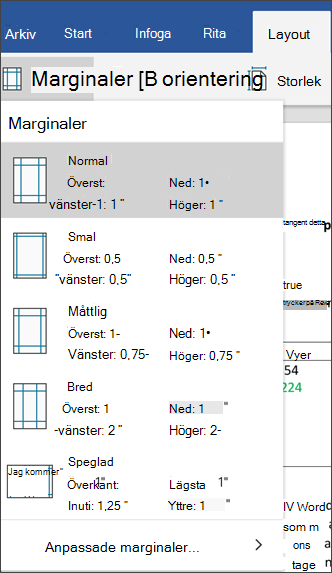
I PowerPoint kan ändra du marginalerna genom att ändra storleken på en textruta. Tryck på textrutan och sedan använda handtagen 
Du kan inte ändra marginalerna i Excel Mobile för Android-surfplattor eller telefoner.
På iPad eller iPhone
-
På din iPad trycker du på Layout. Om du använder en iPhone trycker du på Redigera ikonen

-
Tryck på Marginaler på fliken Layout.

-
Välj en marginal i galleriet kombinationsrutan. Varje markering visas mått.
Välj speglad från den nedrullningsbara listrutan om du vill ange marginaler för motstående sidor.
Välj Anpassade marginaler från den nedrullningsbara listrutan om du vill ange egna marginaler och ange mått för överst, vänstra, högra och under Marginaler.
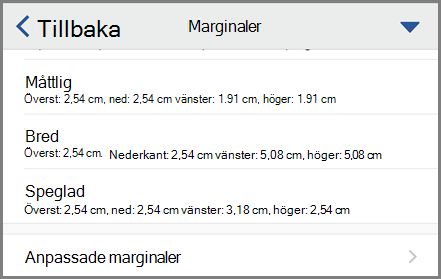
I PowerPoint kan ändra du marginalerna genom att ändra storleken på en textruta. Tryck på textrutan och sedan använda handtagen 
Du kan inte ändra marginalerna i Excel Mobile för iPad eller iPhone.
På din Windows-surfplatta eller Windows-telefon
-
Tryck på Layout på din Windows-surfplatta. Om du använder en Windows phone trycker du på ellipsen

-
Tryck på Marginaler på fliken Layout.

-
Välj en marginal i galleriet kombinationsrutan. Varje markering visas mått.
Välj speglad från den nedrullningsbara listrutan om du vill ange marginaler för motstående sidor.
Välj Anpassade marginaler från den nedrullningsbara listrutan om du vill ange egna marginaler och ange mått för överst, vänstra, högra och under Marginaler.
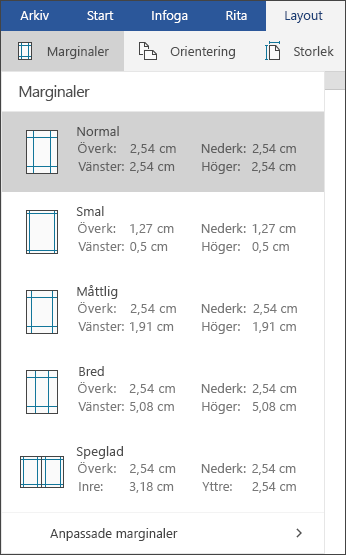
I PowerPoint kan ändra du marginalerna genom att ändra storleken på en textruta. Tryck på textrutan och sedan använda handtagen 
Du kan inte ändra marginalerna i Excel Mobile för Windows 10 handdatorer eller telefoner.










